**苹果手机怎么看wifi密码?**
在 iOS 16 及更高版本中,苹果终于开放了查看已连接 Wi-Fi 密码的入口,无需越狱也无需电脑,直接在系统设置里就能完成。
---
### 一、系统要求与前提条件
1. **系统版本**:iPhone 必须升级至 **iOS 16 或更高版本**。
2. **解锁状态**:手机需处于解锁状态,且已通过面容 ID、触控 ID 或锁屏密码验证。
3. **已连接 *** **:只能查看当前已连接或曾经连接过的 *** 密码,未连接过的 *** 无法直接显示。
---
### 二、在设置里直接查看密码
**步骤拆解**:
- 打开 **“设置”→“无线局域网”**。
- 点击当前已连接 *** 右侧的 **“ⓘ”** 图标。
- 轻点 **“密码”** 一栏,系统会弹出面容 ID/触控 ID 验证。
- 验证通过后,密码会以明文形式显示,**支持一键复制**。
---
### 三、通过钥匙串访问共享密码
若设备系统低于 iOS 16,或想查看其他曾连接过的 *** ,可借助 **iCloud 钥匙串** 曲线救国。
**操作流程**:
- 在 iPhone 上打开 **“设置”→“Apple ID”→“iCloud”→“钥匙串”**,确保已开启。
- 在另一台已登录同一 Apple ID 的 Mac 上,打开 **“钥匙串访问”** 应用。
- 搜索对应 Wi-Fi 名称,双击后勾选 **“显示密码”**,输入 Mac 管理员密码即可查看。
---
### 四、使用路由器后台找回密码
当手机端无法直接显示,且身边无 Mac 时,可登录路由器管理界面。
**通用 *** **:
- 在 iPhone 浏览器地址栏输入 **192.168.1.1** 或 **192.168.0.1**(具体见路由器背面标签)。
- 输入管理员账号密码(默认多为 admin/admin 或留空)。
- 进入 **无线设置→无线安全**,即可看到 **PSK 密码**,即 Wi-Fi 密码。
---
### 五、借助家人或朋友的共享功能
苹果设备之间支持 **“共享 Wi-Fi 密码”** 功能,无需手动输入。
**触发条件**:
- 两台设备均运行 **iOS 11 或更高版本**,且蓝牙、Wi-Fi 已开启。
- 共享方需已连接目标 *** ,接收方在输入密码界面靠近共享方。
- 共享方屏幕弹出 **“共享密码”** 提示,点击即可自动填充。
---
### 六、常见问题答疑
**Q:为什么我的 iPhone 看不到“密码”选项?**
A:检查系统版本是否低于 iOS 16;若已升级,确认是否已通过面容 ID 验证。
**Q:查看密码后,别人能远程窃取吗?**
A:不会。密码仅在本地设备显示,苹果不会上传明文密码至云端。
**Q:企业级 *** 也能用这个 *** 吗?**
A:企业 WPA2/WPA3 *** 若使用证书认证,密码字段可能留空,需联系 *** 管理员。
---
### 七、安全建议
- **定期更换密码**:避免长期使用同一 Wi-Fi 密码,降低被蹭网风险。
- **关闭自动加入**:在 **“无线局域网”→“ⓘ”→“自动加入”** 中关闭,防止手机自动接入钓鱼热点。
- **启用 WPA3**:若路由器支持,优先选择 **WPA3-SAE** 加密方式,提升安全性。
---
### 八、扩展技巧:用快捷指令备份密码
- 在 **“快捷指令”** App 中搜索 **“Wi-Fi 二维码”** 脚本,一键生成包含密码的二维码。
- 将二维码保存至相册,打印后贴在路由器背面,方便家人扫码连接。
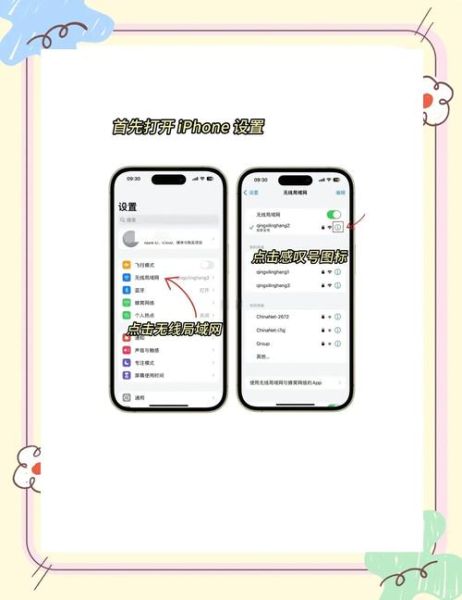
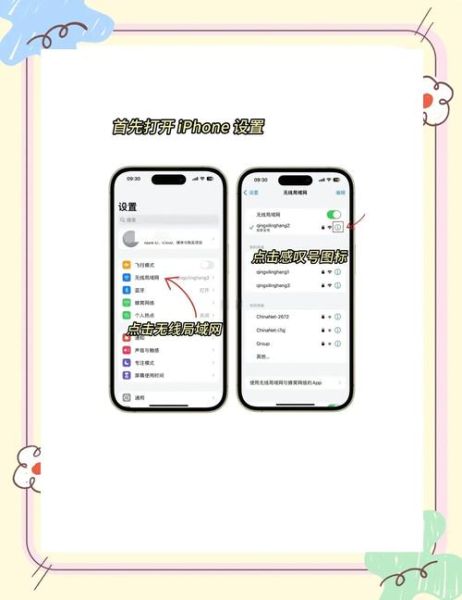
暂时没有评论,来抢沙发吧~